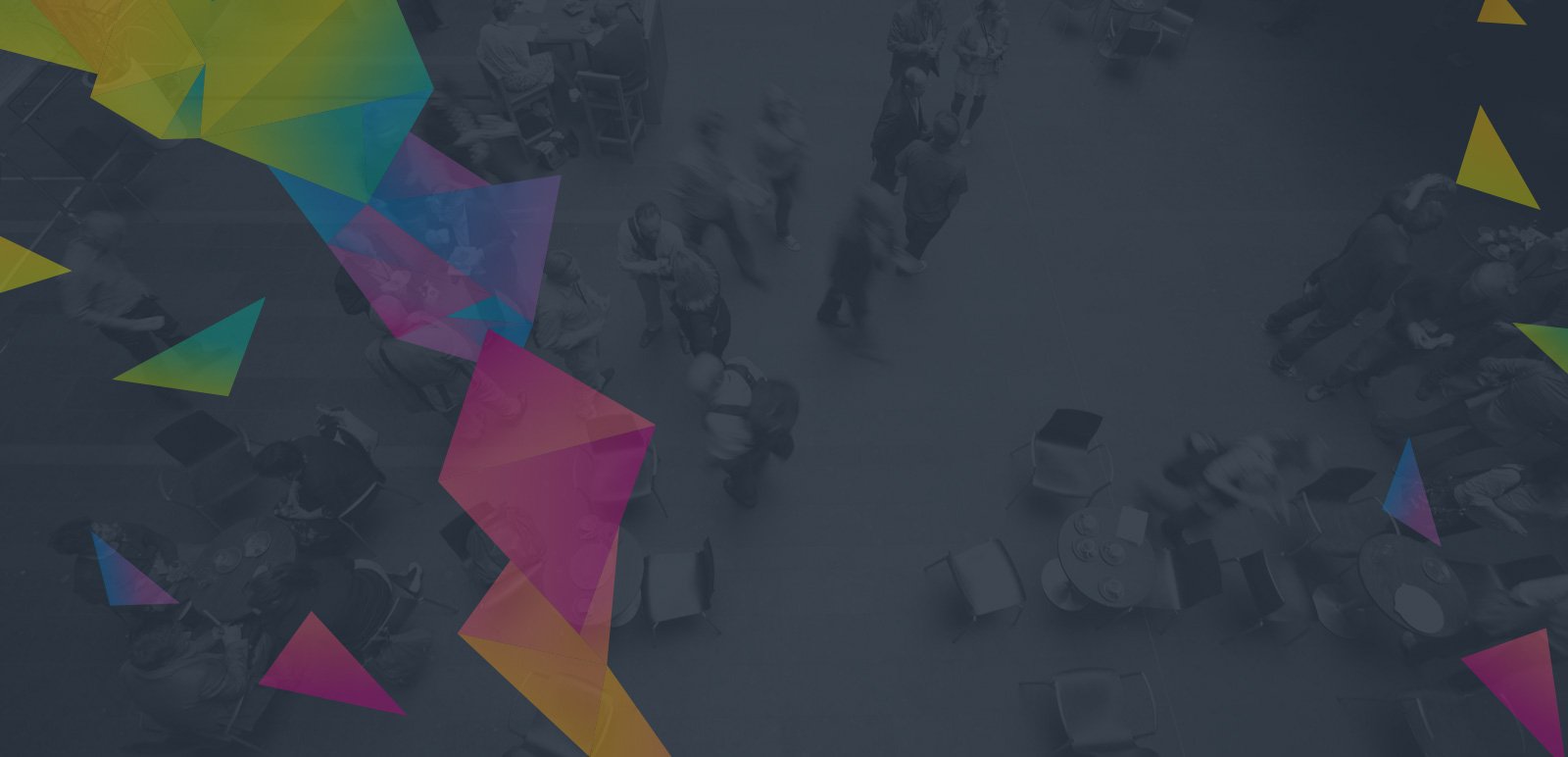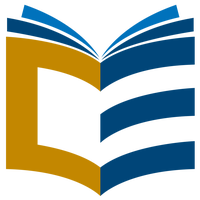compartilhe
DESCRIÇÃO
O Autodesk Inventor é um software CAD 3D para o desenvolvimento de produtos que oferece·gama de ferramentas·profissionais·para a criação de·projetos mecânicos 3D, documentação e simulação.
O curso de nível básico será ofertado para os alunos da UFVJM que tenham interesse pelo assunto, na semana dos dias 16 a 20 de Outubro durante o horário de 8h até 12h.
As inscrições são do dia 09 a 15 de Outubro
Para participar basta se inscrever pelo campo abaixo
Aproveite, pois as vagas são limitadas ao número de computadores.
PROGRAMAÇÃO
Autodesk Inventor - Nível Básico - Parte 01
| AULA 01 - Introdução | AULA 02 – Esboço 01 |
|
Introdução ao Inventor Evolução em projetos mecânicos Instalação do Inventor Professional 2018 Visão geral do Software |
Definir unidade do documento Criar a geometria do esboço Usar aparar, estender e dividir Utilizar cotas e restrições Formatar a geometria do Esboço Exibir graus de liberdade e restrições Utilizar modo de liberação |
| AULA 03 – Esboço 02 | AULA 04 – Esboço 03 |
|
Planejar o esboço
Utilizar o comando de ranhura Criar um plano de trabalho de deslocamento Esboçar em planos e faces Utilizar cotas e restrições para definir completamente o esboço Entender como utilizar blocos do esboço Utilizar esboços e blocos do esboço para criar formas 3D |
Criar uma peça 3D a partir de esboços Esboçar em planos de origem, faces de operação e plano de trabalho Utilizar o padrão de esboço 2D Utilizar esboços de extrusão e revolução para criar operações Criar operações de furo a partir de pontos do esboço Criar furos roscados |
Autodesk Inventor - Nível Básico - Parte 02
| AULA 05 – Peça 01 | AULA 06 – Peça 02 |
|
Definir o número da peça Atribuir o material Usar substituições de cores Utilizar o comando arredondamento e chanfro Projete arestas Operações simétricas |
Usar as técnicas de modelagem para criar formas 3D Criar planos de trabalho tangentes Projetar arestas de uma curva em um plano Criar furos em uma face curva Criar um padrão circular |
| AULA 07 – Peça 03 | |
|
Criar e utilizar diferentes tipos de operações de trabalho Criar múltiplos corpos sólidos Utilizar o marcador de final da peça para alterar histórico da peça Usar simetria para criar um novo corpo sólido Crie vistas de corte e salve-as como uma representação de vista |
|
Autodesk Inventor - Nível Básico - Parte 03
| AULA 08 – Montagem 01 | AULA 09 – Montagem 02 |
|
Utilizar representações de vista de montagem Converter uma peça com vários corpos em uma montagem Criar uma peça em uma montagem Usar conjuntos de contatos Verificar interferência Adicionar e animar restrições |
Inserir um componente fixado Rotacionar componentes antes de inseri-los Posicionar os componentes e definir o movimento Adicionar e editar juntas Redefinir uma junta Bloquear uma junta |
| AULA 10 – Montagem 03 | |
|
Criar um componente virtual Trabalhar com a lista de materiais Inserir e posicionar fixadores Agrupar componentes em uma submontagem Componentes de padrão em um padrão de operação Identificar e resolver relações inválidas |
|
Autodesk Inventor - Nível Básico - Parte 04
| AULA 11 – Desenho 01 | AULA 12 – Desenho 02 |
|
Use dados de modelo para adicionar informações ao bloco de legenda do desenho Criar vista base e projetada de um modelo Criar uma vista de corte Editar uma vista e alterar a aparência de exibição Adicione linhas de centro e marcas de centro aos furos |
Criar cotas gerais, de linha base ordenadas e concatenadas Criar notas de duro Adicionar símbolos de textura da superfície Usar o comando organizar cotas |
| AULA 13 – Desenho 03 | |
|
Utilizar representações de vista em vista de desenho Criar um documento de múltiplas folhas Adicione e modifique uma lista de peças Usar um arquivo de apresentação ipn para criar uma vista de desenho explodida |
|
Autodesk Inventor - Nível Básico - Parte 05
| AULA 14 – Atividade Final |
| Projeto Mecânico |